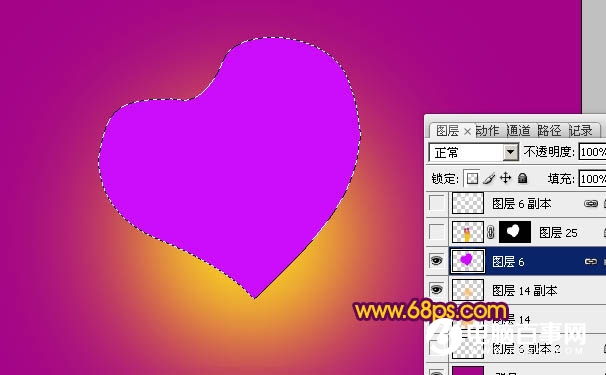贺卡主要由文字和一些装饰元素构成。文字直接使用现成的素材,也可以自己动手设计喜欢的文字;装饰元素相对比较多,部分需要自己绘制,部分可以直接使用素材。
最终效果

1、新建一个1024 * 768像素的文档,背景填充紫红色:#A40388,效果如下图。

2、新建一个图层,选择椭圆选框工具,拉出下图所示的正圆选区,按Ctrl + Alt + D 羽化80个像素后填充颜色:#FAB612,效果如下图。
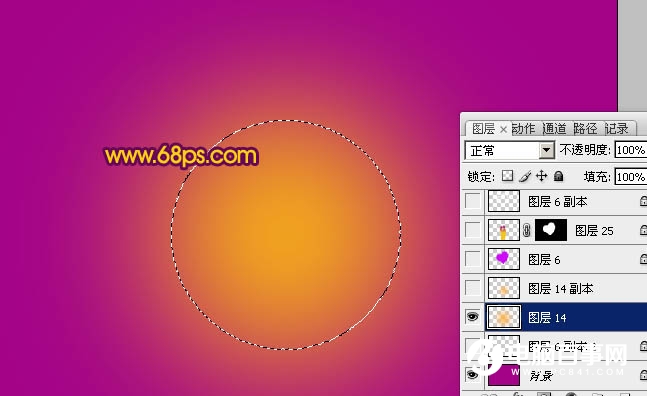
3、新建一个图层,用椭圆选框工具拉一个稍小的正圆选区,羽化50个像素后填充颜色:#FAB612,图层混合模式改为“颜色减淡”,不透明度改为:60%,如下图。
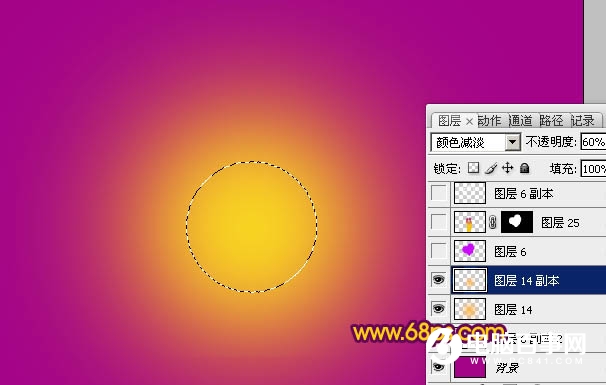
4、新建一个图层,用钢笔勾出一个心形的选区,填充紫色,如下图。填充后不要取消选区。